Como adicionar um pixel no BigCommerce
Publicados: 2021-01-07
O rastreamento de dados da web não é apenas para o público de análise da web. Se você quiser aproveitar ao máximo suas estratégias de marketing, é uma boa ideia coletar o máximo de dados possível. E você pode fazer isso com um pixel.
O Facebook é provavelmente o pixel que a maioria das pessoas usa. Com mais de 1,62 usuários ativos do Facebook diariamente, faz sentido para um empresário experiente vinculá-lo à sua plataforma de comércio eletrônico BigCommerce.
Continue lendo para descobrir como rastrear informações valiosas, como compras e assinaturas em sua loja BigCommerce, com a ajuda de um pequeno código.
Como adicionar um pixel ao BigCommerce
Links Rápidos
Antes de adicionar um pixel do Facebook ao BigCommerce, você precisa primeiro criar um. Se você já fez isso, pode pular para a próxima etapa. No entanto, se você precisar se atualizar sobre como começar a usar pixels, estas são as etapas que você precisa seguir:
- Faça login em sua conta comercial do Facebook
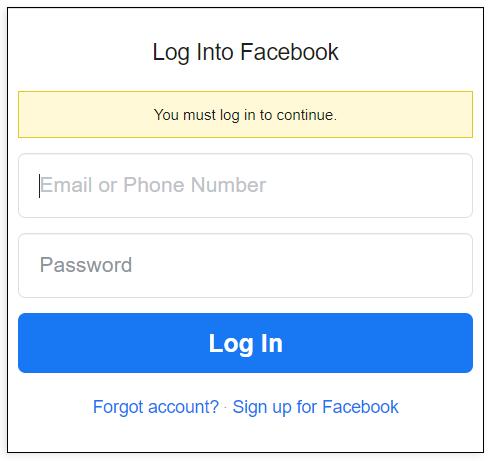
- Clique no ícone Menu no canto esquerdo da tela
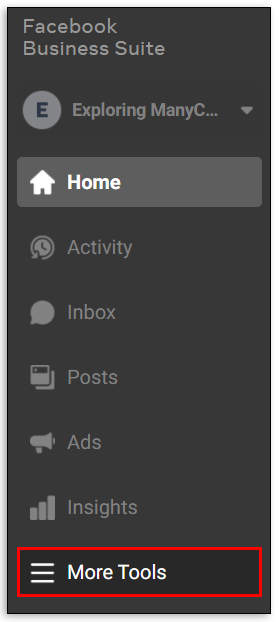
- Clique em “Configurações de negócios”.
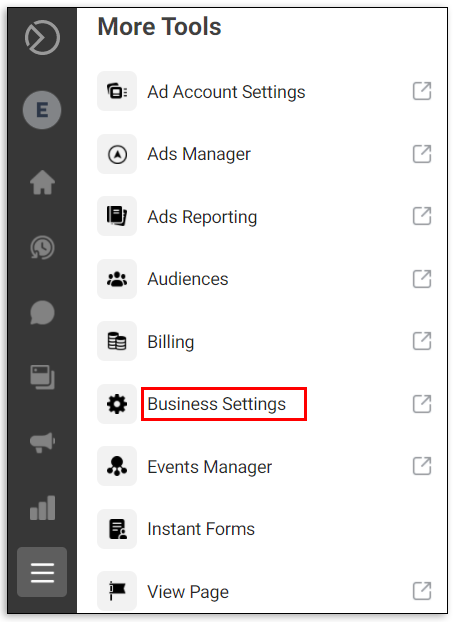
- Selecione Adicionar fonte de dados para abrir um menu suspenso
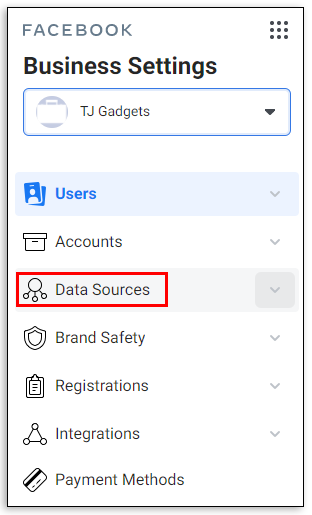
- Clique no Pixel do Facebook
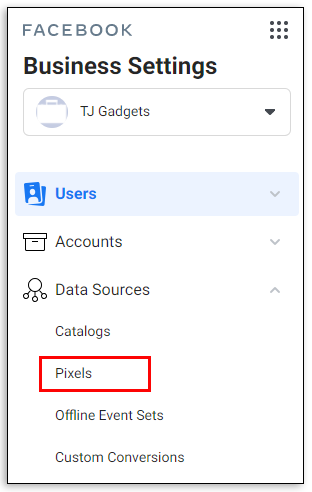
- Dê um nome ao seu Pixel e clique no botão “Continuar”
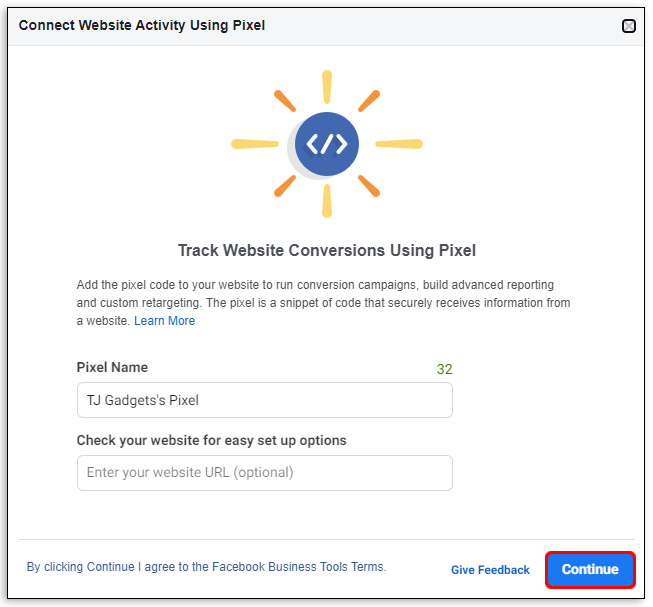
Depois de criar seu pixel, é hora de vinculá-lo à sua conta BigCommerce. Confira estas etapas para adicioná-lo ao BigCommerce:
- Copie seu Facebook Pixel ID (se você acabou de criá-lo, o botão está na barra de subtítulo da janela)

- Faça login em sua loja BigCommerce
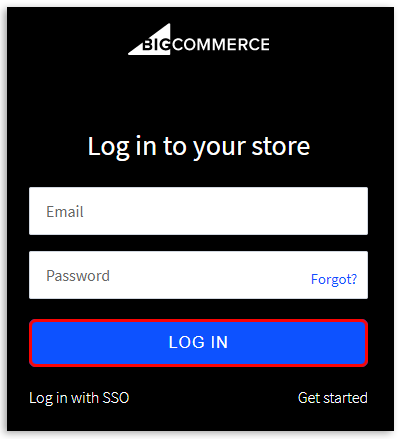
- Clique em Configurações avançadas no menu do BigCommerce

- Selecione Web Analytics na parte superior do menu suspenso
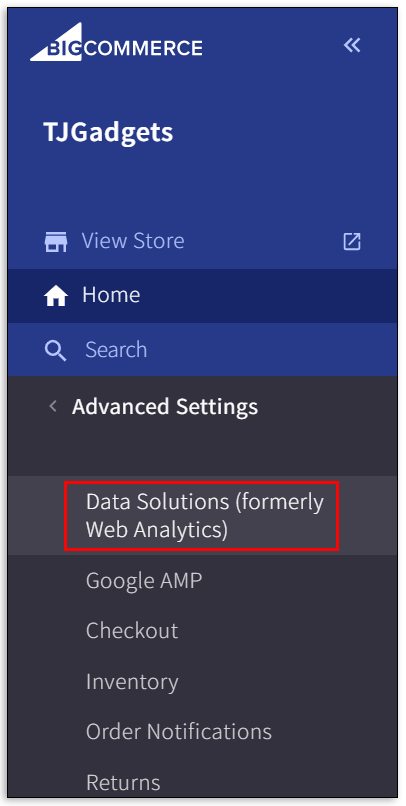
- Marque a caixa Facebook Pixel e salve

Essas etapas adicionarão uma nova guia chamada Facebook Pixel ao painel do BigCommerce. Agora é hora de colocá-lo em ação:
- Abra a guia Pixel do Facebook

- Digite ou cole seu ID de pixel do Facebook

- Clique em “Conectar” para adicioná-lo à sua conta
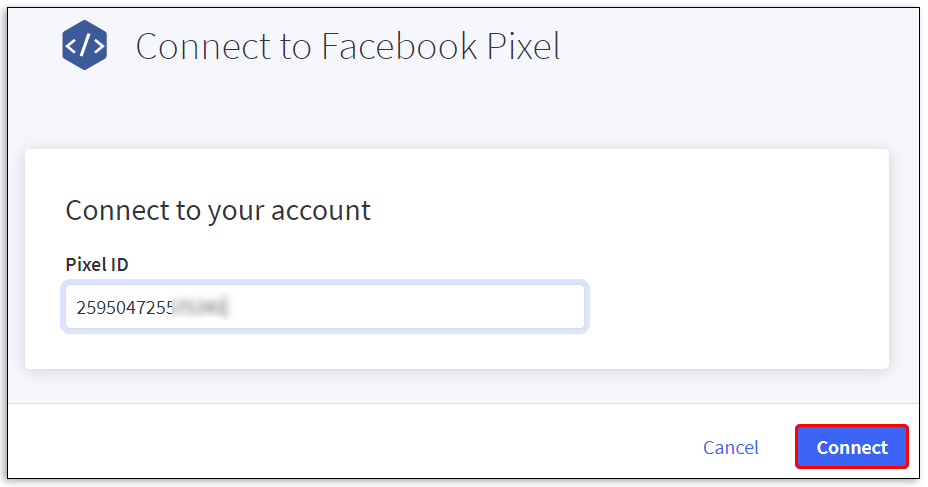
Se você estiver usando o aplicativo Facebook Ads Manager, faça o seguinte:
- Abra o Gerenciador de eventos do Facebook e clique na guia Facebook Pixel
- Selecione Começar
- Digite o nome do pixel na nova janela pop-up
- Selecione o botão Continuar para concordar com os Termos das Ferramentas de Negócios do Facebook
- Escolha “Adicionar um código usando uma integração de parceiro” e BigCommerce para iniciar a instalação
- Siga as instruções na tela para verificar se o Pixel está funcionando

O que é um pixel de rastreamento 1×1?
Você deve ter ouvido o termo “Pixel de rastreamento 1×1” usado em termos de estratégias de marketing. Simplificando, este é um pequeno gráfico que contém um pouco de codificação HTML. A imagem rastreia movimentos, como comportamento do usuário, tráfego da web e conversões do site. Eles também têm outros nomes, incluindo os seguintes:
- Sinalizador da Web
- Etiqueta de pixel
- Limpar GIF
- Bug da web
O gráfico em si é relativamente pequeno e geralmente transparente. Normalmente é integrado ao site para permanecer discreto na experiência do usuário.

Como adicionar vários pixels ao BigCommerce
O BigCommerce permite apenas que você adicione um pixel do Facebook por conta própria. Ter vários pixels pode distorcer os dados que você recebe e restringir seu público em diferentes segmentos.
No entanto, se você deseja adicionar vários pixels ao BigCommerce, terá que entrar em contato diretamente com a equipe de suporte.

Perguntas frequentes adicionais
Como adiciono um pixel do Facebook ao BigCommerce?
Você pode adicionar um pixel do Facebook ao BigCommerce de duas maneiras. Se você usa o aplicativo Facebook Ads Manager, basta acessar a guia Facebook Pixel e seguir as instruções. Ou, se você já criou um pixel no Gerenciador de eventos do Facebook, primeiro você precisa habilitá-lo fazendo o seguinte:
• Vá para Configurar
• Clique em Instalar Pixel
A outra maneira envolve um pouco mais de etapas, mas o levará ao mesmo destino se você não usar o aplicativo Facebook Ads Manager:
• Faça login em sua conta BigCommerce
• Vá para Configurações avançadas e selecione Web Analytics
• Marque a caixa Facebook Pixel e o botão Salvar
• Clique na nova guia Facebook Pixel no painel principal
• Insira seu ID de Pixel do Facebook
• Clique no botão Salvar
Como adiciono um pixel de rastreamento ao BigCommerce?
Adicionar um pixel de rastreamento ao BigCommerce é tão fácil quanto alguns cliques. Supondo que você já tenha criado um Pixel do Facebook, siga estas etapas para adicioná-lo à sua loja BigCommerce:
• Faça login no BigCommerce
• Selecione Configurações avançadas no painel esquerdo
• Clique em Análise da Web
• Marque a caixa Pixels do Facebook e depois Salvar
• Clique na nova guia Pixels do Facebook
• Insira ou cole seu ID de pixel do Facebook
• Clique no botão Salvar
Como editar arquivos HTML no BigCommerce?
Depende do que você deseja editar no BigCommerce. Se você deseja editar um tema, siga estas etapas:
• Clique em Storefront no painel do BigCommerce
• Selecione Avançado
• Clique em “editar arquivos de tema”
Tenha em mente, porém, que a edição de temas HTML só funciona para arquivos Blueprint.
Se você deseja editar a descrição de um produto diretamente, selecione o botão HTML na página de edição da descrição do produto. O botão está no lado direito da tela.
O que é BigCommerce para WordPress?
WordPress é uma escolha popular para as pessoas gerenciarem seu conteúdo. No entanto, sua especialidade não é comércio eletrônico. É aí que o BigCommerce entra em cena.
BigCommerce é uma plataforma de comércio eletrônico que cuida da logística dos usuários do WordPress por meio de um plugin especial. O plugin está disponível para instalação diretamente no painel do WordPress.
E se você já tiver uma conta AdRoll e/ou Pixel instalado?
Ter vários códigos de pixel na página da sua loja pode causar estragos em suas funções primárias. Portanto, você precisará removê-los antes de usar o BigCommerce. As etapas reais de remoção podem variar dependendo de como você colocou os pixels e do tipo de pixel usado.
Por exemplo, se você colocou manualmente um pixel em uma conta AdRoll, precisará reverter esse processo. Isso significa que o código do site foi inserido no rodapé e você precisa remover o Pixel e editar o código.
No entanto, se você estiver trabalhando com pixels do Facebook, é assim que você pode remover pixels indesejados:
• Abra e faça login no Facebook Business Manager
• Clique no ícone de engrenagem Configurações no canto superior direito
• Escolha fontes de dados no painel esquerdo
• Clique em Grupos de Fontes de Eventos
• Escolha o grupo e selecione Ativos Conectados
• Passe o cursor sobre o nome do pixel indesejado para ver o ícone da lixeira
• Clique no ícone da lixeira
Como configuro meu pixel do Facebook do BigCommerce?
Configurar um Facebook Pixel é um processo simples porque o BigCommerce orienta você durante a maior parte do processo. Mas primeiro, você precisará criar um Facebook Pixel em sua conta do Facebook Ads Manager. Você precisará do Facebook Pixel ID para configurar sua loja BigCommerce.
O que é um pixel do Facebook?
Pixels do Facebook são um código que ajuda você a rastrear o que as pessoas fazem quando chegam ao seu site por meio de um anúncio do Facebook. Uma variedade de informações pode ser rastreada por meio de um Pixel, como as seguintes:
• Iniciar teste
• Registro completo
• Adicionar ao carrinho
• Se inscrever
• Adicionar informações de pagamento
Usar essas informações pode ajudá-lo a redirecionar campanhas para obter ROIs maiores em suas estratégias de publicidade no Facebook.
O que os pixels fazem com o BigCommerce?
Pense desta forma…
O BigCommerce abriga os produtos e serviços que você deseja vender. Eles gerenciam a vitrine e cuidam da logística envolvida. No entanto, eles não podem dizer quem está comprando o quê e de onde ouviram isso.
É aí que entram os Pixels.
Os pixels rastreiam o comportamento do usuário desde a plataforma de origem, como o Facebook, até a sua loja. Basicamente, eles seguem os usuários e observam seu comportamento para que você possa criar melhores estratégias de anúncios.
Dados são apenas números
Lembre-se de que os dados de rastreamento são apenas um conjunto de números até você decidir usá-los. Esses números não serão bons para você ou sua empresa se você não os usar para testar e avaliar seus esforços de marketing.
Você usa um pixel para sua loja BigCommerce? Conte-nos sobre sua experiência na seção de comentários abaixo.
